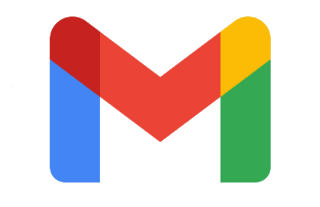Oracle VM VirtualBox
[4.0.2.69518~Ubuntu~maverick (virutalbox-4.0)]
POSODOBITE GOSTUJOČI OPERACIJSKI SISTEM Ubuntu 10.10 (maverick). Po potrebi izvedite ponovni zagon operacijskega sistema.
Pred pričetkom naložite v orodju Terminal (Programi -> Pripomočki -> Terminal) DKMS z ukazom:
sudo apt-get install dkms
Izvedite prenos namestitvenih paketov Oracle VM VirtualBox v brskljalniku Firefox. Dvoklik na prenešeno datoteko in jo odprete v orodju “Programsko središče Ubuntu” (priporočeno).
V programskem središču (Programi -> Programsko središče Ubuntu) se program nahaja pod “Nameščeni programi” -> “Drugo”.
Ko je program uspešno naložen obkljukate in dodate vse možne dodatke za VirtualBox:
-Ttf library for Simple DirectMedia Layer with FreeType 2 support (libsdl-ttf2.0-0)
-Dynamic Kernel Module Support Framework (dkms)
-Hardware Abstraction Layer – shared library (libhal1)
Uveljavite spremembe.
Po uspešno izvedenih spremembah izvedite odjavo sistema ter ponovno prijavo.
Nato v orodju Terminal izvedete ukaze:
sudo apt-get install dkms
sudo /etc/init.d/vboxdrv.dpkg-bak setup
PRAVILNI REZULTAT ZADNJE (druge) VRSTICE:
simpleshop@ubuntu:~$ sudo /etc/init.d/vboxdrv.dpkg-bak setup
* Stopping VirtualBox kernel modules * done.
* Uninstalling old VirtualBox DKMS kernel modules * done.
* Trying to register the VirtualBox kernel modules using DKMS * done.
* Starting VirtualBox kernel modules * done.
simpleshop@ubuntu:~$
Izvedite odjavo sistema ter ponovno prijavo.
Odprete program Oracle VM VirtualBox (Programi -> Sistemska orodja -> Oracle VM VirtualBox).
Dodate novo virtualno okolje, ter pod USB nastavitvami obkljukate še neobkljukane možnosti.
Po uspešno nameščenemu operacijskemu sistemu (Windows XP, Windows 7 itd..) namestite še “Guest Additions” (Devices -> Install Guest Additions…). Izvedite potrebne posodobitve operacijskega sistema in nato naložite poslovno programsko opremo Simple Shop (www.simple-shop.si).
Pogosto zastavljena vprašanja (FAQ):
Kako sprostim miško ko enkrat kliknem v namestitveno okno VirtualBox?
Miško sprostite tako da držite desno kontrolno tipko (Ctrl) ter nato klinite z levo miškino tipko ter nato izpustite Ctrl in se z miško pomaknete iz virtualnega okolja ven.
Kaj je Guest Additions?
Orodje, da je virtualno okolje integrirano z gostujočim operacijskim sistemom, npr. miško lahko potem prosto premikate iz virtualnega okolja v gostujoči operacijski sistem in obratno itd..
Kako namestim POS tiskalnik?
Tako, da v VirtualBox pod USB Devices kliknete na “Unknown device” ter namestite gonilnike. V kolikor je naprava prepoznana iz strani VirtualBox oz. gostujočega op. sistema (Ubuntu) je naprava najbrž že nameščena na virtualnem operacijskem sistemu v kolikor so bili ob prepoznavi naprave na voljo zahtevani gonilniki.







 Slovenščina
Slovenščina